CSS 世界其实是很庞大的,在我们前端中的分量虽说没有 JavaScript 大, 但是也是不可或缺的。所以对于 CSS 的态度,大家也要端正,这样才 更有利于写出更好的布局以及交互。 今天我们先说说 CSS 选择器。对于选择器,相信大家都有所了解。 在日常的学习中,我们多少都会用到。除了大家常用的选择器外还有其他选择器么,接下来总结一下。
选择器的分类
根据选择器的基本形式,选择器被分为 5 类:
- 元素选择符
- 关系选择符
- 属性选择符
- 伪元素选择符
- 伪类选择符
接下来我们一次来看一看这五类选择器都有哪些,该如何使用?
元素选择符
元素选择符包括:通配符选择器(*)、标签选择器(element)、id 选择器(#)、 class 选择器(.)。
1. 通配符选择器(*)
可以选择所有元素的选择器。web 设计者经常用它将页面中所有元素的 margin 和 padding 设置为 0。 *选择符也可以在子选择器中使用。
代码示例: 选择所有元素
* {
margin: 0;
padding: 0;
}
因为他的作用域太大,相当耗浏览器资源。所以要尽可能的减少使用。
2. 标签选择器(element)
标签选择器也被称为元素选择器。使用标签选择器作用于作用域范围内的所 有对应标签。
代码示例: 选择,a,ul 元素
a {
color: red;
}
ul {
margin-left: 0;
}3. Id 选择器(#)
id 选择器指定具有 ID 的元素的样式。Id 选择器是我们最常用的 css 选择器之 一。id选择器的优势是精准,高优先级(优先级基数为0100,高于class的0010), 作为 javascript 脚本钩子的不二选择,同样缺点也很明显优先级过高,重用性 差(只能有一个 Id)。
代码示例: 选择 id 为 container 的元素
#container {
width: 960px;
margin: auto;
}4. Class 选择器(.)
class 选择器是指定类的所有元素的样式。class 选择器与 id 选择器的不同是 class 选择器能作用于期望样式化的一组元素。
代码示例: 选择 class 为 error 的元素
.error {
color: red;
}以上四种是大家最常见,也是最常使用的选择器。接下来我们来看一看关系选择 器。
关系选择符
关系选择符包括:后代选择器(E F)、直接子元素选择器(E > F)、相邻选择器(E + F)、兄弟选择器(E ~ F)、并列选择器(E, F)。
1. 后代选择器(E F)
这也是我们最常用的一种选择器——后代选择器。用于选取 E 元素下子元素 F,要留意的点是,这种方式的选择器将选取其下所有匹配的子元素,无视层 级,所以有的情况是不宜使用的,比如代码去掉 li 下的所有 a 的下划线,但 li 里面还有个 ul,我们不希望 ul 下的 li 的 a 去掉下划线。使用此后代选择器 的时候要考虑是否希望某样式对所有子孙元素都起作用。这种后代选择器还 有个作用,就是创建类似命名空间的作用。
代码示例: 选择 li 下面的 a 标签,不限层级
li a {
text-decoration: none;
}2. 直接子元素选择器(E>F)
子选择器。与后代选择器 X Y 不同的是,子选择器只对 X 下的直接子级 Y 起 作用,理论上来讲 X > Y 是值得提倡选择器,作用范围明确。
代码示例: 选择 id 为 container 下面直接子元素 ul
#container>ul {
border: 1px solid black;
}3. 相邻选择器(E+F)
相邻选择器用于选取第一个指定的元素(E)之后(不是内部)紧跟的元素(F)。 在下面的结构中:
<div>
<span>123</span>
</div>
<p>ppp</p>
<button>btn</button>在这样的结构中,可以通过相邻选择器,选择 p 标签, div + p 通过 div 找到 近邻 div 的兄弟标签 P 标签。但是 div +button 就不能被选择,因为不是近邻 的兄弟元素。
代码示例: 选择 div 近邻的 p 标签
div+p {
color: red;
}4. 兄弟选择器(E~F)
E~F 选择器,也称兄弟选择器,匹配出现在 E 后面的 F。注意这里的 E 和 F 这两 种元素必须具有相同的父元素,但 F 不必紧跟在 E 的后面。 在下面的结构中:
<div>
<span>123</span>
</div>
<span>1</span>
<p>p1</p>
<p>p2</p>我们利用 div ~ p 可以选择与 div 同级的所有 p 元素,可以不连续,可以不挨着,但 是必须同级。
代码示例: 与 div 同级的所有 p 标签选中
div~p {
color: red;
}5. 并列选择器(E, F)
并列选择器,用于多个元素共享同一样式。利于样式代码的复用。和层级没 有关系,任意多个元素可以通过并列选择器进行选择。
代码示例:
div, p {
color: red;
}属性选择符
属性选择符根据元素的属性进行选择,元素的属性包括但不限于(id, class, data-, href,src,)等等,自定义属性也是可以的。权重值为 0010。对于属性选择器加上 了部分正则的匹配,可以选择更多情况下的元素,接下来我们看看。
1. [attr] 基本的属性选择器
[attr] 选择器用于选取带有指定属性的元素。这里的 attr,可以是我们知道一 些属性,id class 之类的,也可以是我们自定义的属性。
代码示例:
/* 选择具有 id 属性的元素 */
[id] {
color: red;
}
/* 选择具有 class 属性的元素 */
[class] {
color: green;
}
/* 选择具有 src 属性的元素 */
[src] {
color: blue
}
2. 属性选择器的加强版
a [attr=value]。
属性选择器,选择元素具有 attr 属性并且值为 value。 代码示例:
/* 选择具有 class 属性为 content 的元素 */
[class="content"] {
color: blue;
}b. [attr~=value]。
属性选择器。用于选择属性值包含一个指定单词的元 素。属性选择器中的波浪线符号可以让我们匹配属性值中用空格分隔的 多个值中的一个。 代码示例:
/* 选择具有class属性中有wrap的元素, 注意不是包含wrapper里面就不可以,wrap host这样的类名结构可以 */
[class~="wrap"] {
color: blue;
}c. [attr^=value]。
选择器匹配元素属性值带指定的值开始的元素。类似 于正则中的规则,匹配属性 attr 的值以 value 开始的元素。 代码示例:
/*选择具有 href 属性并且,href 属性以 http 开头的元素。*/
[href^="http"] {
color: red;
}d. [attr$=value]。
选择器匹配元素属性值带指定的值结尾的元素。同样 类似于正则中的规则,匹配属性 attr 的值以 value 结尾的元素。 代码示例:
代码示例:
/*选择具有 href 属性并且,href 属性以.com 结尾的元素。*/
[href$=".com"] {
color: red;
}e. [attr*=value]
选择器匹配元素属性值包含指定值的元素。匹配 attr 属性中包含 value 的的元素。示例代码:
/*选择具有 href 属性并且,href 属性中存在 baidu 的元素。*/
[href*="baidu"] {
color: red;
}f. [attr|=value]
选择器用于选择以指定值开头的属性值的元素。注意: 该值是整个单词,空格逗号分开的不可以,中划线分开的可以算为整个 单词。 代码示例:
/*选择具有 class 属性并且 class 属性中以 my 开头的元素。并且 my
作为整个单词*/
[class|="my"] {
color: red;
}
<div class="my-content">淘宝</div>伪类选择符
伪类选择符的内容就很多了。比如大家之前接触的 hover。接下来我们将能一起 打出“组合拳”的选择器放到一起来说。
1. :link, :hover, :visited, :active 选择器。
:link 向未访问的链接添加特殊的样式。注意: :link 选择器对已经访问的链接 没有样式。
:visited 向访问过的链接添加特殊的样式。
:hover 在鼠标移到链接上时添加的特殊样式。
:active 向活动的链接添加特殊的样式。当你点击一个链接时它变成活动链接。 当被点击时触发。
:link 选择器设置了未访问过的页面链接样式,
:visited 选择器设置访问过的 页面链接的样式,
:hover 选择器当有鼠标悬停在其上的链接样式。:active 选 择器设置当你点击链接时的样式。
注意: 为了产生预期的效果,在 CSS 定义中,:hover 必须位于 :link 和 :visited 之后 代码示例:
a:link {
color: red;
}
a:hover {
color: gray;
}
a:active {
color: green;
}
a:visited {
color: yellow;
}
这里要注意,上面四个除了 hover 以外的伪类选择器,仅仅针对 a 标签去使 用。Hover 可以对任意元素使用。

第一个表示已经被点击(触发 visited),第二个可以被点击(触发 link,默认也是 link 样 式),第三个被点击时触发(active)
2. :first-child, :last-child, :only-child, :nth-child(), :nth-last-child()选择器
:first-child, :last-child, :only-child, :nth-child(), :nth-last-child()选择器 上面这些选择器用的不多,但是大家要了解。这五个选择器,先注重位置, 在看类型。接下来我们挨个看一 看该如何使用?该注意什么?
a. :first-child
:first-child 选择器用于选取属于其父元素的首个子元素的指定选择器。 这里要说明的是: p:first-child 这个选择器的含义是:p 是它父级元素下面的第一个元素。 并不是 p 元素下面的第一个元素。还要注意:这里的不仅强调第一个出 现,而且必须是第一个元素。 代码示例:
Html:
<p>body 下面的第 1 个 p 元素</p>
<p>body 下面的第 2 个 p 元素</p>
<div>
<p>div 下面的第 1 个 p 元素</p>
</div>
<div>
<span>第一个 span 元素</span>
<p>第一个 p 元素</p>
</div>
CSS:
p:first-child {
background-color: lime;
}结果:

上面例子中的最后下面的 p 是第一次出现,但是不是父级下面的第一个元 素。
b. :last-child
:last-child 选择器用来匹配父元素中最后一个子元素。与 first-child 的方式 的一致,但是强调最后一个。
代码示例: 同样是上面的 html 结构。我们把 CSS 改一下
p:last-child {
background-color: lime;
}
这里强调的是:p 元素作为父级元素的直接子元素,并且是最后一个元素 才可以被选中。
c. :only-child
:only-child 选择器匹配属于父元素中唯一子元素的元素。 渡一教育 9 p:only-child 表示 父元素中有且只有一个元素,并且为 p 时选中。
代码示例:
HTML:
<p>body 下面的第 1 个 p 元素</p>
<div>
<p>div 下面的第 1 个 p 元素</p>
</div>
<div>
<span>div2 第一个 span 元素</span>
<p>div2 第一个 p 元素</p>
</div>
CSS:
p:only-child {
background-color: lime;
}
结果:
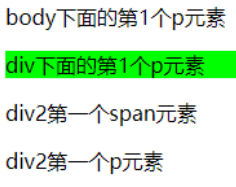
d. :nth-child()
:nth-child(n) 选择器匹配父元素中的第 n 个子元素 n 可以是一个数字, 一个关键字(odd, even),或者一个公式(2n + 1)。这里的 n 从 1 开始计 数。该选择器匹配同类型中的第 n 个同级兄弟元素。:nth-child(1) 等同于: first-child 。
代码示例:
HTML:
<div>
<span>div 下面的第 1 个 span 元素</span>
<p>div 下面的第 1 个 p 元素</p>
<p>div 下面的第 2 个 p 元素</p>
<p>div 下面的第 3 个 p 元素</p>
<p>div 下面的第 4 个 p 元素</p>
</div>
CSS:
p:nth-child(2n-1){
background-color: lime;
}结果:

我们的公式是 2n-1 和 odd 是一样的,意思是选择当前子元素中的奇数个 P 元素,这里的奇数是在所有子元素中奇数,所以就出现了图上的选择情况。
e. :nth-last-child()
:nth-last-of-type(n)选择器匹配同类型中的倒数第 n 个同级兄弟元素。与上 面的 nth-child 用法一致,只不过 nth-last-child 是倒数。同样 n 可以是具体 数字,可以是公式,也可以是一个关键字。
3. :first-of-type, :last-of-type, :only-of-type, :nth-of-type(), :nth-last-of-type()
接下来的这五个伪元素选择器,和上面五个是对应的。但是,比上面那 5 个 更常用,更好用。这一类选择器,先看类型在看位置, 更容易去理解。
a. :first-of-type
:first-of-type 选择器匹配元素其父级是特定类型的第一个子元素。概念感 觉差不多。其实差别是很大的。这一系列的选择器,多了一个 type,这个 type 就很能说明问题。这里面强调的是,该类型的子元素的第一个,跟有 多少子元素无关,只要是这个类型并且第一次出现就可以被选中。
代码示例:
p:first-of-type{
background-color: lime;
}
结果:
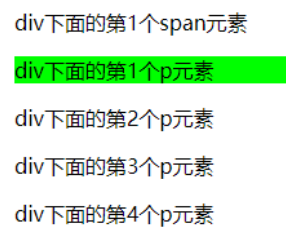
在这里 p 元素不是第一个直接子元素,但是当前子元素中第一个出现的 p 就可以。
b. :last-of-type
:last-of-type 选择器匹配元素其父级是特定类型的最后一个子元素。同样, 只要求最后出现就可以,不需要是最后一个子元素。
代码示例:
p:last-of-type{
background-color: lime;
}
这个里面 p 是不最后一个元素,但是最后的 p 元素就可。
c. :only-of-type
:only-of-type 选择器匹配属于同类型中唯一同级元素。父级元素中的子元 素可以有多个,但是这个类型的元素只有一个就可以被选中。
代码示例:
p:only-of-type{
background-color: lime;
}结果:
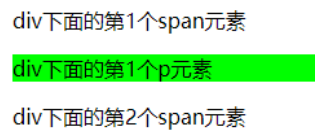
Div 下面有多个元素,但是 p 元素只有一个所以可以通过:only-of-type 选择 出来。
d. :nth-of-type()
:nth-of-type(n)选择器匹配同类型中的第 n 个同级兄弟元素。同样 n 可以 是一个数字,一个关键字,或者一个公式。:nth-of-type(1) 与 first-of-type 一样。
代码示例:
HTML:
<div>
<span>div 下面的第 1 个 span 元素</span>
<p>div 下面的第 1 个 p 元素</p>
<p>div 下面的第 2 个 p 元素</p>
<span>div 下面的第 2 个 span 元素</span>
<p>div 下面的第 3 个 p 元素</p>
<p>div 下面的第 4 个 p 元素</p>
<span>div 下面的第 3 个 span 元素</span>
<p>div 下面的第 5 个 p 元素</p>
</div>
CSS:
p:nth-of-type(2n){
background-color: lime;
}结果:

在这里,我们可以看到,只看 p 元素,然后选择偶数个 p 元素,和 p 元素 在总子元素中的位置无关。
e. :nth-last-of-type()
:nth-last-of-type(n)选择器匹配同类型中的倒数第 n 个同级兄弟元素。 与:nth-of-type() 选择器行为一致,不过是从后往前看,参数类型也是一致 的。:nth-last-of-type(1) 与 last-of-type 是一样的。
4. 其他伪类选择器。
a. :not
:not(selector) 选择器匹配每个元素是不是指定的元素/选择器。这个 not 选择器还是很常用。当我们只想在若干元素中筛选出来几个不满足条件的元 素时,:not()选择器具有奇效。
代码示例:
HTML:
<p class="content">1</p>
<p class="content" id="p">2</p>
<p class="content">3</p>
<p class="content">4</p>
<p class="content">5</p>
<p class="content" id="p">6</p>
<p class="content">7</p>
<p class="content">8</p>
<p class="content">9</p>
<p class="content">10</p>
CSS:
p:not([id]) {
background: lime;
}结果:

我们上面的操作是选择没有 id 属性的 p 元素。配合着之前的属性选择器。
b. :empty
:empty 选择器选择每个没有任何子级的元素(包括文本节点,空格也是文 本节点)。但是注释节点可以有。
代码示例:
CSS:
p:empty {
background: lime;
height: 100px;
}
HTML:
<p><!-- demo --></p>结果:
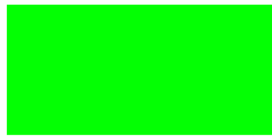
c. :checked
:checked 选择器匹配每个选中的输入元素(仅适用于单选按钮或复选框)。 被选中时出现样式
代码示例:
input[type="checkbox"]:checked {
width: 100px;
height: 100px;
}d. :root
:root 选择器用匹配文档的根元素。在 HTML 中根元素始终是 HTML 元素。但是在 其他文档中就是其他文档的根元素。
e. :enabled,:disabled
:enabled 选择器匹配每个启用的的元素
:disabled 选择器匹配每个禁用 的的元素(主要用于表单元素, 配合着 disabled 属性使用)。
代码示例:
HTML:
<input type="text">
<br>
<input type="text" disabled>
CSS:
input[type="text"]:enabled {
background: #f20;
}
input[type="text"]:disabled {
background: gray;
}结果:

伪元素选择器
伪元素选择器包含六个:::first-letter,::firstline, ::before, ::after, ::placeholder, ::selection 这六个选择器。
这里面的 after 和 before 大家之前接触过,但是还是有一些是没有接触过的,我们来看看。
a. ::first-letter, ::fist-line
::first-letter 选择器用来指定元素第一个字母的样式。
:first-line 选择器用来指 定选择器第一行的样式。这两个选择器有一些限制,这个选择器仅适用于块 级元素中。对于可操作样式也是有限制的。 可操作的属性有: font, color, Background, margin, padding, border, text-decoration, text-transform, ine-height, float, clear。
b. ::before, ::after
这两个伪类与 content 结合用于在元素的前面或者后面追加内容。通常我们 用于追加内容, 清除浮动。这个就不多说了。
c. ::placeholder, ::selection
这两个选择器,我们并不常用,而且还有很大的兼容性问题,很多浏览器并 没有很好的支持。这里说给大家,大家作为了解内容即可。
::placeholder 伪元素用于控制表单输入框占位符的外观,它允许开发者/设计 师改变文字占位符的样式,默认的文字占位符为浅灰色。
::selection 选择器匹配元素中被用户选中或处于高亮状态的部分。 ::selection 只可以::selection 选择器应用于少数的 CSS 属性:color, background, cursor,和 outline
关于选择器的内容终于整理完了,这个过程仅仅是一个开始,只有我们在项目中不断的去使用,去发现这些选择器的优势所在,最终达到熟练掌握,烂熟于心。 这样就会成为真正的高手了。